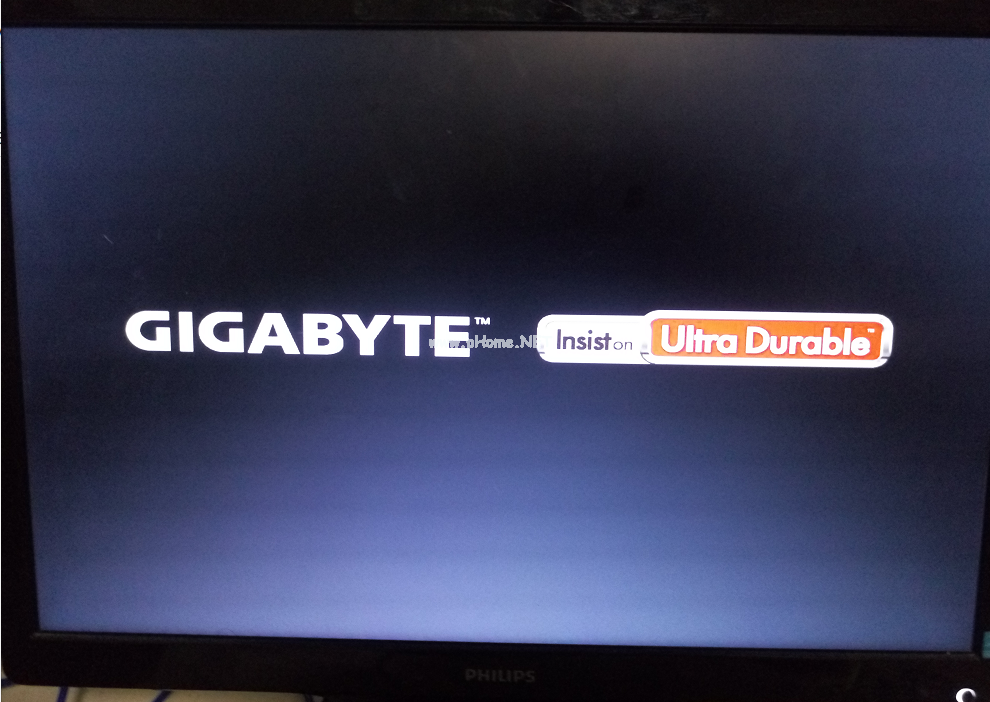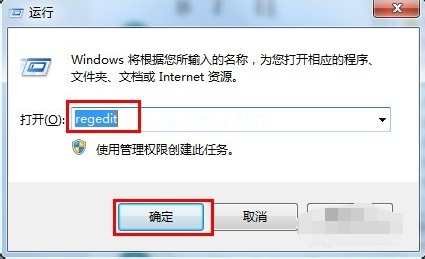小编教你bios设置硬盘启动
- 时间:2024年07月29日 07:00:50 来源:魔法猪系统重装大师官网 人气:14496
在运用U盘安装windows的过程中,许多新手可能会对bios硬盘启动系统的设置感到困惑。这一步在系统重装过程中却是至关重要的。为了让广大小白用户能够轻松掌握这一技巧,本文将详细介绍如何进行bios硬盘启动设置。
如今,使用U盘重装windows系统已经成为了我们的生活的一部分。对于那些英语不太好的朋友来说,bios设置似乎显得有些棘手。实际上,只要掌握了bios设置的方法,使用U盘重装系统就会变得非常便捷。接下来,我们就来了解一下bios设置的具体步骤,希望对大家有所帮助。
bios设置硬盘启动
在开机过程中,我们需要在bios启动画面出现时按下相应的快捷键。不同的品牌电脑有不同的启动键,以下是一些常见的快捷键,供大家参考。

bios设置(图1)
以下是常用的快捷启动键:
- 联想:F12
- 华硕:F2/F10
- 惠普:F10
- 戴尔:F12
- 宏碁:F12
进入bios设置页面后,我们需要按照以下步骤进行操作:
1. 找到并按下【→,←】键,选择菜单栏上的【BIOS】,然后按下【Enter】键确认。
2. 使用【↑,↓】键选择【USB】,然后按下【Enter】键确认。
3. 使用【↑,↓】键将USB启动项移至屏幕最上方,以确保系统能够识别。
4. 找到【Save & Exit】键(如图示的F10),按下【F10】键保存设置并退出bios设置页面。
完成以上步骤后,电脑将重启并进入windows启动管理器。您可以使用PE系统进行系统安装。
掌握bios硬盘启动设置方法后,使用U盘重装系统将变得非常简单。希望本文能对您有所帮助。
bios硬盘启动,设置bios,bios设置,设置U盘启动